Napraw niedziałające równoważne domeny LastPass

Dodając równoważne domeny w ustawieniach LastPass, upewnij się, że używasz prawidłowej składni. Nie używaj http:// w ciągu.

Rozszerzenie przeglądarki LastPass czasami może nie nawiązać połączenia z serwerami. Gdy wystąpi ten problem, usługa zazwyczaj wyświetla następujący komunikat na ekranie: “Wystąpił błąd podczas próby kontaktu z serwerem.” Jeśli ponowne uruchomienie menedżera haseł i zrestartowanie komputera nie pomogło, postępuj zgodnie z poniższymi krokami dotyczącymi rozwiązywania problemów.
Spis treści
Naprawa: LastPass nie mogło skontaktować się z serwerami
⇒ Szybka Notatka: Sprawdź, czy serwery są niedostępne. Przejdź na stronę statusu usługi i sprawdź, czy są jakieś znane problemy dotykające menedżera haseł.
Zainstaluj najnowsze aktualizacje LastPass
Na początek upewnij się, że korzystasz z najnowszej wersji LastPass na swoim komputerze. Najnowsze wydania często rozwiązują znane błędy i wprowadzają istotne ulepszenia kompatybilności i stabilności. Przejdź na oficjalną stronę LastPass i zaktualizuj swoje rozszerzenie.
Nie zapomnij również zaktualizować swojej przeglądarki i systemu operacyjnego. Na przykład, jeśli używasz Chrome, przejdź do Pomoc, wybierz O Google Chrome i zainstaluj najnowszą wersję przeglądarki. Podobnie, kliknij prawym przyciskiem na przycisk Start, wybierz Ustawienia, a następnie Aktualizacje systemu Windows, aby sprawdzić, czy są jakieś aktualizacje. Zrestartuj komputer i router i zobacz, czy błąd nadal występuje.
Wyczyść lokalną pamięć podręczną LastPass
Wielu użytkowników potwierdziło, że rozwiązało ten problem, czyszcząc pamięć podręczną LastPass. Kliknij ikonę LastPass w swojej przeglądarce, przejdź do Więcej opcji, wybierz Zaawansowane, a następnie Wyczyść lokalną pamięć podręczną. Odśwież przeglądarkę i spróbuj ponownie.
Możesz także przejść do chrome://settings/siteData?search=cookies, wpisać lastpass w pasku wyszukiwania. Kliknij Usuń wszystko i naciśnij przycisk Wyczyść wszystko. Zrestartuj Chrome i sprawdź, czy problem zniknął.
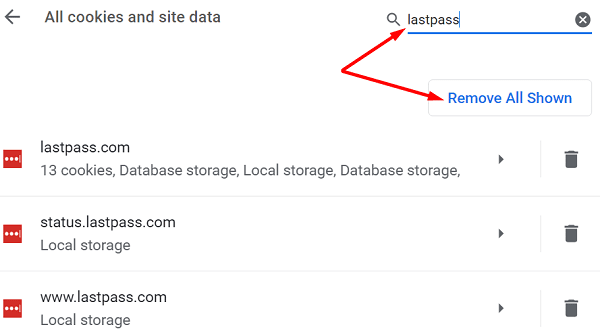
Jeśli problem nadal występuje, wyłącz program antywirusowy i zaporę ogniową i spróbuj ponownie.
Sprawdź ustawienia przeglądarki
Przestarzałe lub nieaktualne pliki cookie oraz dane pamięci podręcznej mogą powodować problem. Wyczyść pamięć podręczną przeglądarki i pliki cookie, aby wyeliminować tę potencjalną przyczynę.
Ustawienia przeglądarki mogą uniemożliwiać menedżerowi haseł połączenie z jego serwerami. Twoje rozszerzenia mogą usuwać pliki cookie, na których LastPass polega w celu zarządzania hasłami. Dodatkowo, blokady reklam i rozszerzenia prywatności mogą również blokować skrypty związane z Twoim menedżerem haseł.
Przejdź do ustawień przeglądarki i upewnij się, że akceptowane są pliki cookie. Na przykład, jeśli używasz Chrome, przejdź do Ustawienia, przewiń w dół do Prywatność i bezpieczeństwo, a następnie wybierz Pliki cookie i inne dane witryn. Zezwól na wszystkie pliki cookie lub blokuj pliki cookie tylko w trybie incognito.
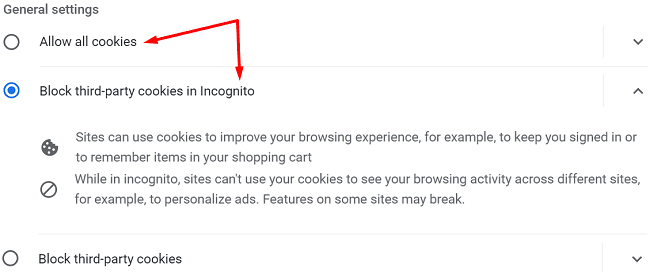
Następnie przejdź do Rozszerzenia i ręcznie wyłącz wszystkie rozszerzenia, z wyjątkiem LastPass. Odśwież przeglądarkę i sprawdź, czy błąd zniknął.
Upewnij się, że ustawienia daty i godziny są poprawne
Kiedy Twoje rozszerzenie LastPass wysyła żądanie połączenia z jego serwerami, ustawienia daty i godziny systemu są automatycznie weryfikowane. Jeśli nie są one poprawne, serwery zablokują żądanie połączenia z powodów bezpieczeństwa.
Aby rozwiązać ten problem, przejdź do Ustawienia, wybierz Czas i język, a następnie kliknij Data i czas. Pozwól, aby komputer automatycznie ustawił datę i strefę czasową. Następnie zrestartuj maszynę i sprawdź, czy ta metoda rozwiązała problem.
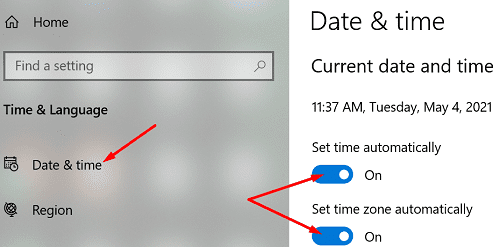
Reinstaluj LastPass
Jeśli problem nadal występuje, odinstaluj LastPass, zrestartuj komputer, a następnie zainstaluj menedżera haseł ponownie. W Chrome przejdź do Rozszerzenia, wybierz LastPass i kliknij przycisk Usuń.
Jeśli zainstalowałeś również aplikację LastPass na swoim komputerze z systemem Windows, kliknij prawym przyciskiem na przycisk Start i przejdź do Ustawienia → Aplikacje → Zainstalowane aplikacje → Odinstaluj LastPass.
Użyj swojego głównego hasła, aby uzyskać dostęp do swojego konta.
Wnioski
Jeśli LastPass nie może połączyć się z serwerami, wyczyść lokalną pamięć podręczną, zaktualizuj menedżera haseł i wyłącz rozszerzenia przeglądarki. Dodatkowo upewnij się, że ustawienia daty i godziny systemu są poprawne. Jeśli problem nadal występuje, zainstaluj ponownie LastPass i sprawdź wyniki. Czy te rozwiązania pomogły Ci rozwiązać problem? Daj nam znać w komentarzach poniżej.
Dodając równoważne domeny w ustawieniach LastPass, upewnij się, że używasz prawidłowej składni. Nie używaj http:// w ciągu.
Jeśli LastPass nie rozpozna Twojego odcisku palca, upewnij się, że Twój system jest aktualny i wyczyść pamięć podręczną aplikacji.
Jeśli LastPass nadal Cię wylogowuje, sprawdź ustawienia i wyłącz opcję, która automatycznie wyloguje Cię po zamknięciu przeglądarki.
Aby naprawić problemy z logowaniem LastPass, wyłącz oprogramowanie ukrywające VPN lub IP, wyłącz rozszerzenia przeglądarki i zresetuj hasło.
Jeśli LastPass nie zapisze nowych haseł, inne menedżery haseł lub przeglądarka mogą uniemożliwiać narzędziu zapisanie nowych danych logowania.
Jeśli LastPass nie może połączyć się ze swoimi serwerami, wyczyść lokalną pamięć podręczną, zaktualizuj menedżera haseł i wyłącz rozszerzenia przeglądarki.
Jeśli LastPass nie wygeneruje nowych bezpiecznych haseł, wyczyść pamięć podręczną przeglądarki, wyłącz rozszerzenia i spróbuj ponownie.
Kod błędu LastPass 1603 wskazuje, że komputer nie mógł zainstalować menedżera haseł z powodu problemów z konfliktem oprogramowania.
Istnieją dwa główne powody, dla których LastPass nie może automatycznie wypełnić twoich danych logowania: albo funkcja jest wyłączona, albo coś ją blokuje.
Podsumowując, LastPass może nie zsynchronizować danych logowania między przeglądarkami z powodu nieprawidłowych ustawień lub nieaktualnych wersji przeglądarki.
jeśli LastPass nie pamięta twojego komputera jako zaufanego urządzenia, dzieje się tak, ponieważ plik cookie, który utrzymuje twój komputer jako zaufany, zostaje usunięty.
Masz pliki RAR, które chcesz przekonwertować na pliki ZIP? Dowiedz się, jak przekonwertować plik RAR na format ZIP.
Czy musisz zorganizować cykliczne spotkania w MS Teams z tymi samymi członkami zespołu? Dowiedz się, jak ustawić spotkanie cykliczne w Teams.
Pokazujemy, jak zmienić kolor podświetlenia tekstu i pól tekstowych w Adobe Reader w tym przewodniku krok po kroku.
W tym samouczku pokazujemy, jak zmienić domyślne ustawienie powiększenia w programie Adobe Reader.
Spotify może być irytujące, jeśli uruchamia się automatycznie za każdym razem, gdy uruchomisz komputer. Wyłącz automatyczne uruchamianie, korzystając z tych kroków.
Jeśli LastPass nie może się połączyć z serwerami, wyczyść lokalną pamięć podręczną, zaktualizuj menedżera haseł i wyłącz rozszerzenia przeglądarki.
Microsoft Teams obecnie nie obsługuje przesyłania spotkań i połączeń na Twój telewizor natywnie. Jednak można użyć aplikacji do lustra ekranu.
Dowiedz się, jak naprawić błąd OneDrive Kod 0x8004de88, aby przywrócić działanie przechowywania w chmurze.
Zastanawiasz się, jak zintegrować ChatGPT z Microsoft Word? Ten przewodnik pokaże Ci dokładnie, jak to zrobić z dodatkiem ChatGPT do Worda w 3 łatwych krokach.
Utrzymuj czystą pamięć podręczną w przeglądarce Google Chrome, postępuj��c zgodnie z tymi krokami.
















